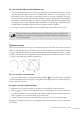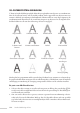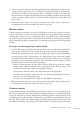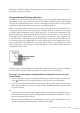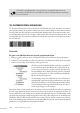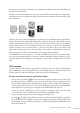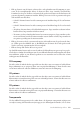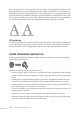Operation Manual
144 Studio Webdesign 4 Pro
toegepast.) Desgewenst kunt u zelfs een patroon als vulkleur instellen, dat u naar behoee
aan de binnen- of buitenkant van het object kunt toepassen of over de randen van het object
kunt centreren.
Zoals voor alle andere eecten geldt ook hier weer dat u het eect naar behoee in of uit kunt
schakelen. Desgewenst kunt u behalve het kader nog een willekeurige combinatie van 2D- of
3D-ltereecten op het object toepassen.
Zo geeft u een kader weer rond een geselecteerd object:
1. Voer dezelfde stappen uit als hiervoor zijn beschreven om het dialoogvenster Filtereec-
ten te openen en activeer het selectievakje Contour in de lijst aan de linkerkant.
2. Selecteer in de vervolgkeuzelijst Overvloeimodus een overvloeimodus voor het eect.
Hiermee bepaalt u hoe de kleur van het kader en de pixels van het onderliggende object in
elkaar overvloeien. Stel vervolgens via de schuifregelaar eronder de gewenste transparan-
tie in.
3. Gebruik de schuifregelaar Breedte om de breedte van het kader in te stellen. Geef vervol-
gens via de optie Uitlijning aan of u het kader aan de buitenkant of de binnenkant van het
object wilt plaatsen, of als u het wilt centreren over de randen van het object.
4. Selecteer in de vervolgkeuzelijst Vulkleur/verloop een vulkleur of verloop voor het kader.
U hebt de keuze uit Een kleur, Lineair, Radiaal, Conisch, Vierkant, Contour of Pa-
troon. Als u Een kleur kiest, wordt de optie Kleur beschikbaar, waarmee u de gewenste
kleur kunt instellen voor het kader. Als u een van de andere opties selecteert, verschijnt
een aantal besturingselementen waarmee u het gewenste verloop kunt instellen en het
naar behoee kunt aanpassen (zie ‘Het spectrum van een kleurverloop bewerken’ in het
Help-bestand). Merk op dat u desgewenst ook een patroon kunt instellen voor het kader.
5. Activeer het selectievakje Schalen met object als u wilt dat ook het eect proportioneel
wordt geschaald wanneer u achteraf de afmetingen van het object wijzigt. Als u dit selec-
tievakje uitschakelt, wordt het eect niet aangepast wanneer u het object schaalt.
6. Klik op OK om het eect toe te passen.
Als u het eect weer wilt uitschakelen, kiest u Filtereecten in het menu Opmaak (of in het
snelmenu voor het object) en schakelt u het selectievakje Contour uit links in het dialoogven-
ster.
Objecten vervagen
U kunt allerlei vervagingseecten toepassen op een object in Studio Webdesign, meerbe-
paald:
* Gaussiaans vervagen: dit eect maakt een object vloeiender door een gewogen gemid-
delde toe te passen op pixels.
* Zoomen: hiermee kunt u het eect van een in- of uitzoomende cameralens nabootsen.
* Radiaal vervagen: hiermee vervaagt u een object in concentrische cirkels om het eect
van een draaiende camera of een draaiend voorwerp na te bootsen.
* Bewegingsonscherpte: hiermee kunt u een object in een bepaalde richting vervagen om
het eect van een bewegend voorwerp na te bootsen.